Hvad er Lumina Leader 360-Workbook, og hvordan tilpasser jeg den?
Lumina Leader 360-Workbook og hvordan man tilpasser den
Lumina Leader 360 Workbook er et komplementært produkt, der kan bruges sammen med Leader 360 Portræt. Lumina Leader 360 Workbook er et gratis produkt og bliver tilgængelig, når du har downloadet Leader 360 Portræt for en enkeltperson.
For at aktivere Lumina Leader 360 Workbook skal du gå til fanen Produkter i det relevante projekt og aktivere Lumina Leader 360 Workbook.
Du kan nu downloade Leader 360 på fanen Downloads.
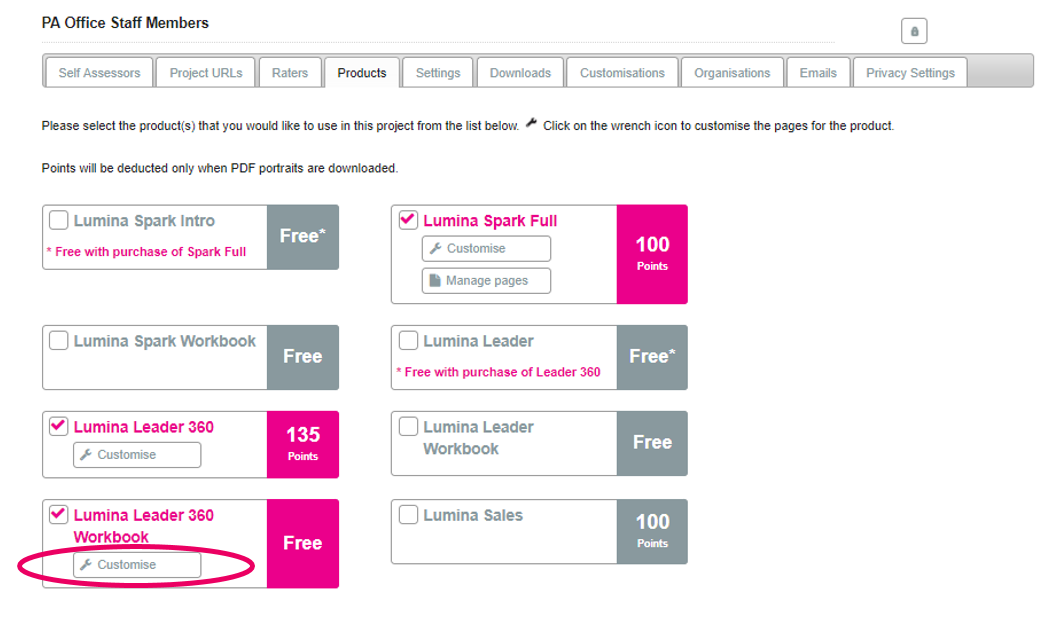
Tilpasning af Lumina Leader Workbook
For at tilpasse Lumina Leader 360-Workbook skal du klikke på skruenøgleikonet under Lumina Leader 360-Workbook, som er angivet på fanen Produkter.
Dette vil bringe dig gennem en tilpasningsguide. Vi vil gennemgå hvert af trinene her.
Trin 1 Du kan vælge at indstille forskellige anonymitetsindstillinger, de samme som kan indstilles til Lumina Leader 360 Portræt.
Hvorfor skulle du gøre dette?
Leader 360 Workbook er som standard et 11 siders produkt, der præsenterer et overblik over Leader 360 modellen og kompetencer. Du kan dog ønske at inkludere yderligere sider fra Leader 360-portrættet. Hvis du inkluderer sider fra portrættet, der henviser til personens feedback, vil det være en god idé at ændre indstillingerne nedenfor, så de er de samme som dem, der er valgt i portrættet. Hvis du ikke har til hensigt at tilføje sådanne sider, kan du springe dette trin over.
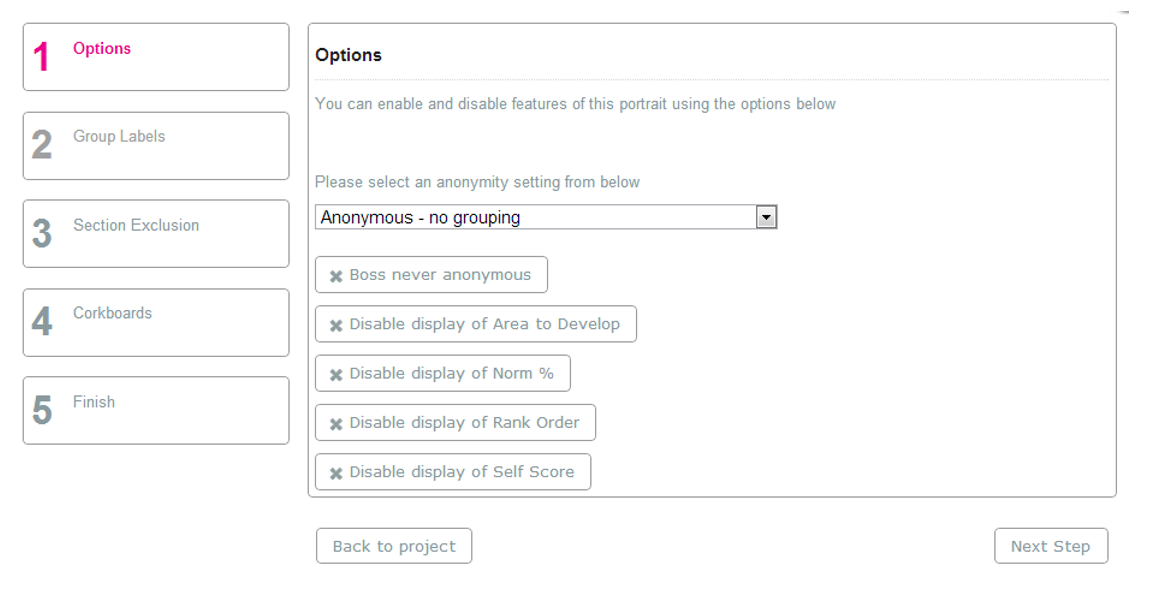
Trin 2 Som ovenfor er dette trin kun nødvendigt, hvis du inkluderer sider, der ser på den enkeltes feedback fra andre. Igen er det bedst at ændre etiketterne, så de matcher dem i 360-portrættet.
Hvis du ikke tilføjer nogen feedback-sider, kan du springe dette trin over.
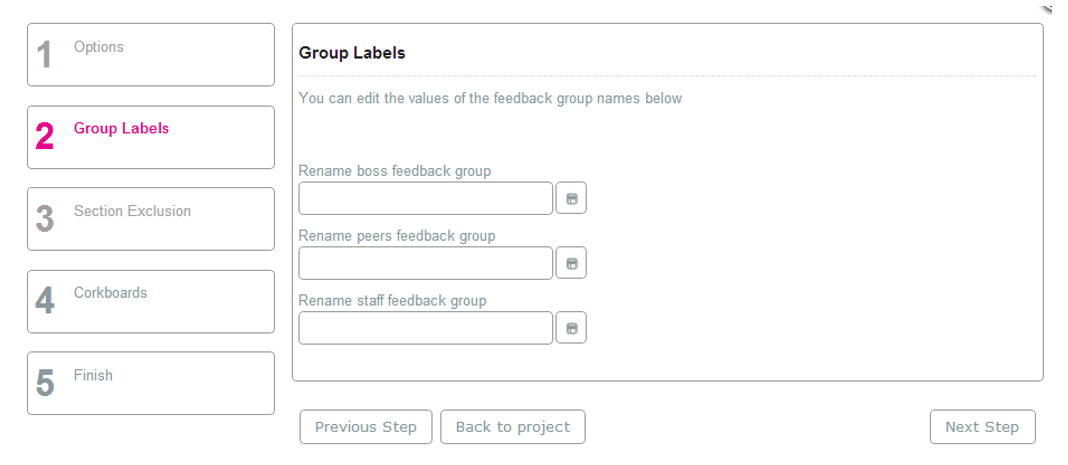
Trin 3 Dette afsnit viser de standardsider, der er inkluderet i Workbook under Inkluderet i øjeblikket. For at tilføje sider fra portrættet skal du klikke på siden i kolonnen Fravalgt og de vil blive tilføjet til Tilvalgt-kolonnen. For at vende tilbage til standardindstillingen skal du vælge Nulstil.
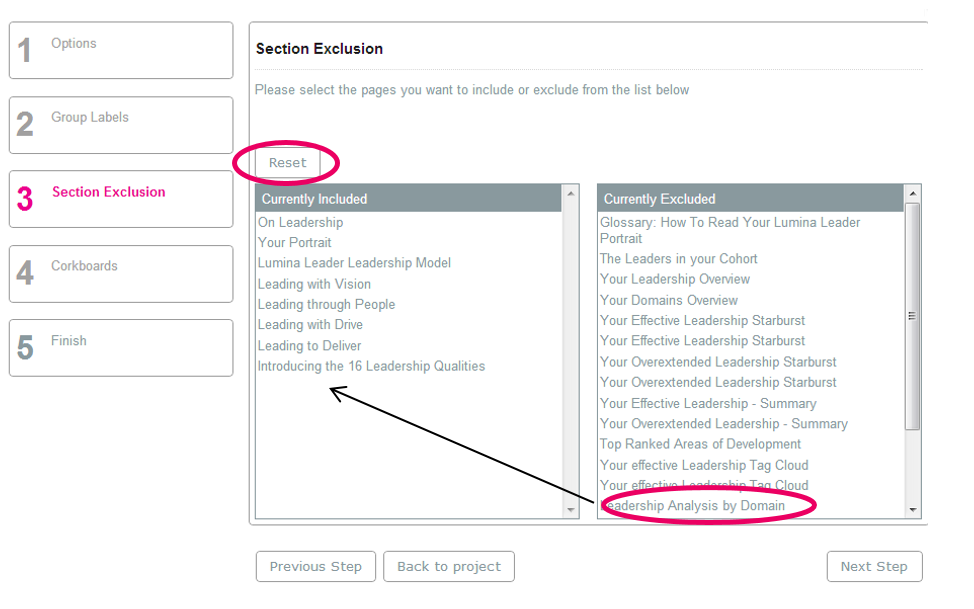
Trin 4 Opslagstavler
Du kan vælge at vise Opslagstavler. Se nedenfor for et billede af Opslagstavlen, som den ser ud i Leader 360-portrættet.
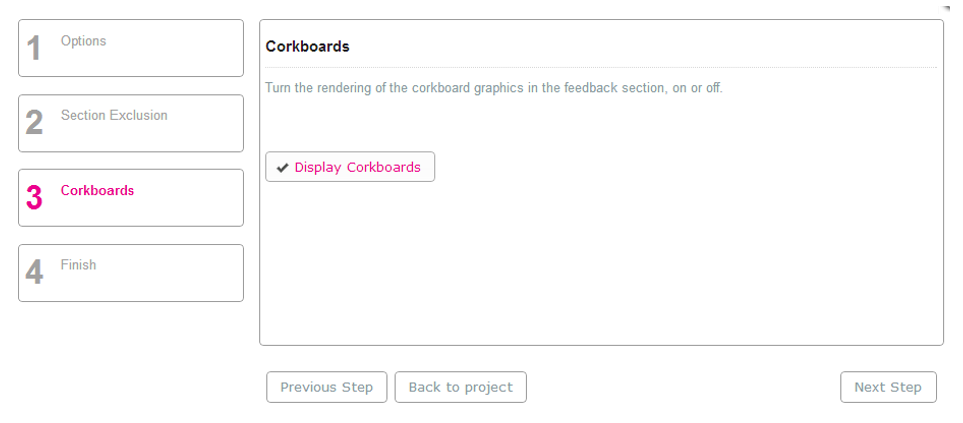

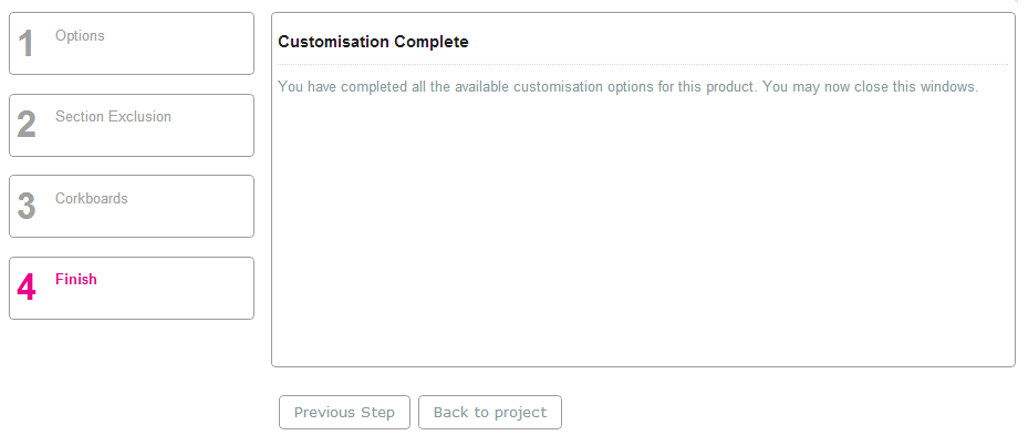
Trin 5 Regenerer
Disse ændringer vil være til stede på alle projektmapper, du downloader i det pågældende projekt i fremtiden.
For at aktivere disse ændringer i eksisterende projektmapper skal du regenerere Workbooks før download.
For at regenerere Lumina Leader 360-Workbook for at inkludere eventuelle tilpasninger, skal du gå til fanen Bedømmere og klikke på Generer 360-portrætter.
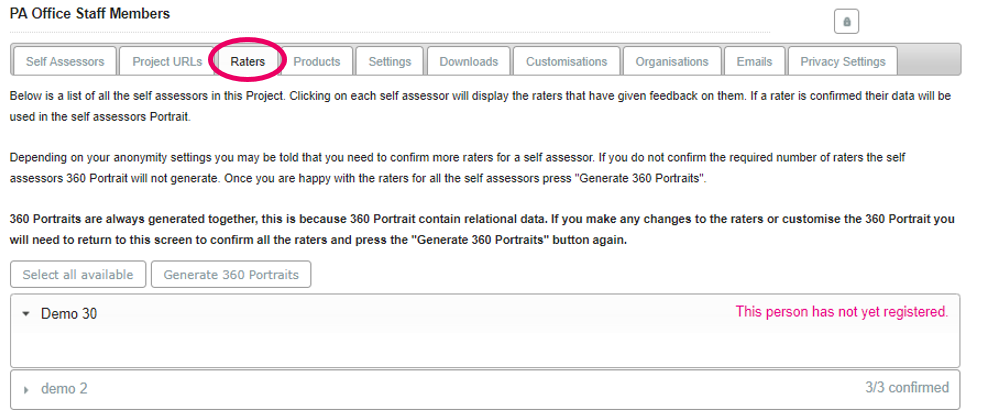
Trin 6 Gå til fanen Downloads, og vælg de selvbedømmere, hvis Workbook du ønsker at downloade, og vælg Download valgte filer. Den eller de downloadede Workbook vil indeholde de tilpasninger, du har inkluderet.
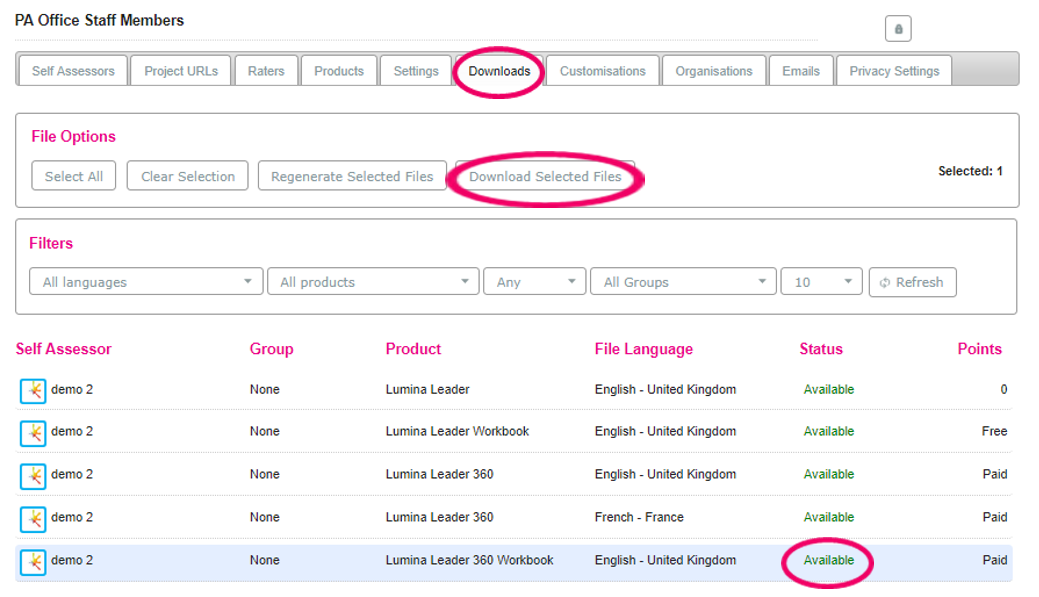
Andre relevante links: